
Introduction
Code sur Github: Elasticsearch et Beats
Ce tutoriel est la suite de Filebeat avec Elasticsearch Partie 1 Installation et sécurisation.
Dans ce tutoriel, nous allons configurer des alertes dans Kibana et utiliser Logstash pour vous envoyer des alertes par e-mail.
Exigences
Ressources de Filebeat avec Elasticsearch Partie 1 Installation et sécurisation.
Mesures
Étape 1 – Décider des règles [00:38]
Tout d'abord, vérifiez que votre système contient des tentatives SSH infructueuses, ou tout autre enregistrement pertinent pour lequel vous souhaitez créer des alertes et des règles.
Étape 2 – Configurer Kibana [03:30]
Allez à Kibana dans le Gestion de la pile > Règles et connecteurs. Si vous voyez Créez votre première règle, alors ignorer cette étape. Si vous voyez Configuration supplémentaire requise, puis continuez avec cette étape.
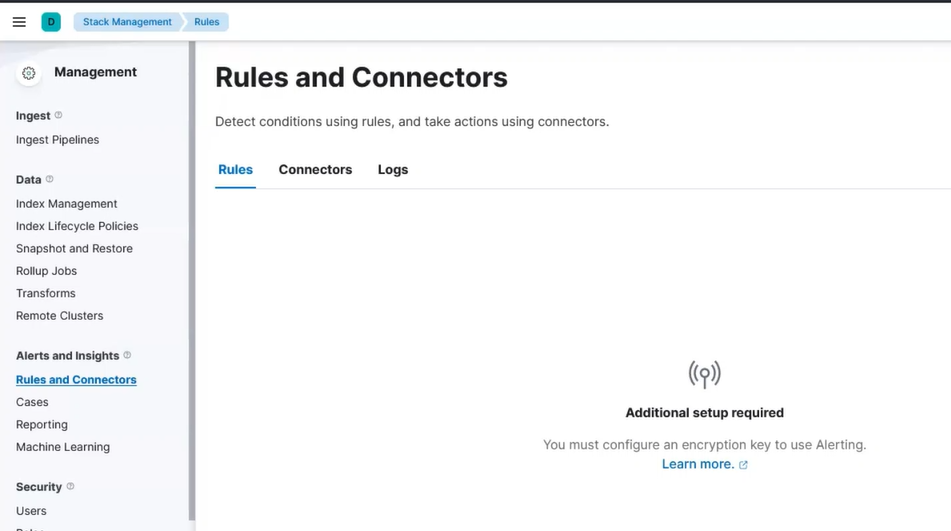 Configuration des alertes Kibana
Configuration des alertes Kibana
Accédez à la fenêtre shell de votre serveur Kibana et tapez :
/usr/share/kibana/bin/kibana-keystore add xpack.encryptedSavedObjects.encryptionKey
Lorsque vous y êtes invité, collez un secret d'au moins 32 caractères.
Puis redémarrez Kibana :
systemctl restart kibana
Visitez à nouveau Kibana dans votre navigateur et visitez Gestion de la pile > Règles et connecteurs. Vous devriez maintenant être autorisé à créer votre première règle.
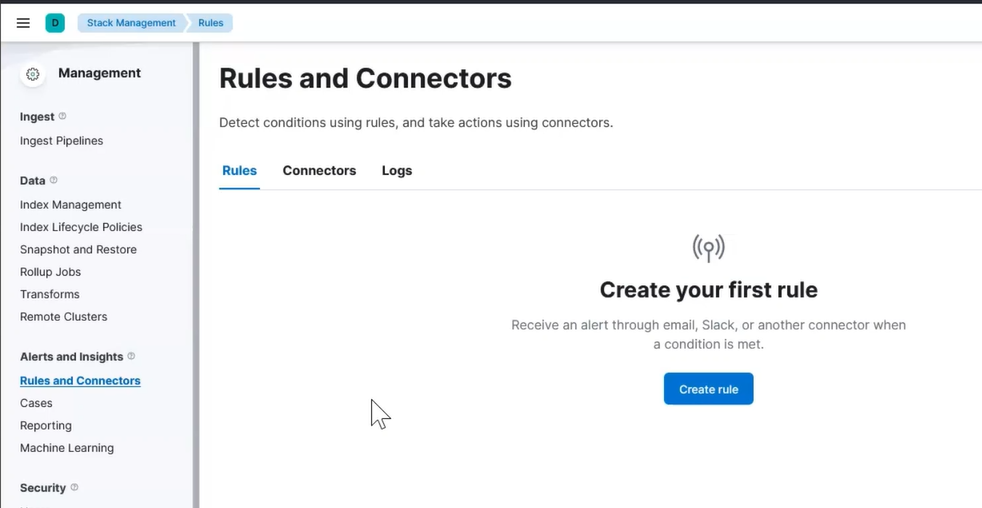 Première règle d'alerte Kibana
Première règle d'alerte Kibana
Étape 3 - Règle de configuration [08:40]
Nous allons créer une règle simple qui vérifie quand un disque spécifique dépasse 70 % d’utilisation.
Cliquez sur Créer une règle et remplissez ensuite les champs initiaux :
Name: failed ssh
Check every: 1 minute
Notify: On check intervals
Pour le Type de règle, sélectionner Seuil de journalisation puis définissez votre requête comme indiqué dans cette image :
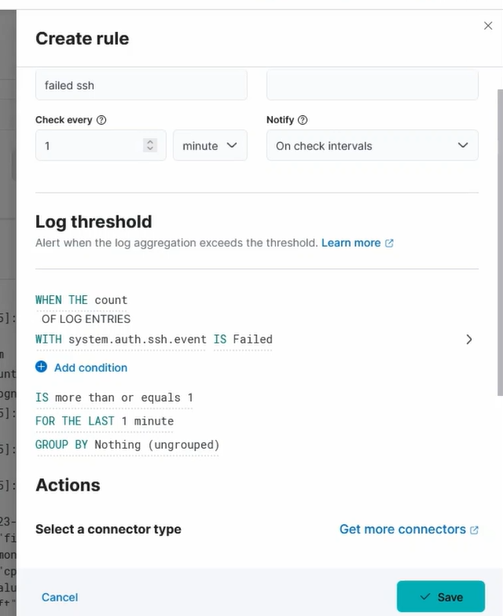 Création d'une requête de règle
Création d'une requête de règle
Presse sauvegarder.
Testez la règle en essayant quelques tentatives de connexion SSH.
Étape 4 - Préparer un message d'alerte par e-mail - Créer un connecteur de journal de serveur [13:13]
Nous souhaitons envoyer les alertes vers un emplacement différent afin que Logstash puisse envoyer des alertes par courrier électronique en notre nom.
Cliquez sur Connecteurs et choisissez Journaux du serveur.
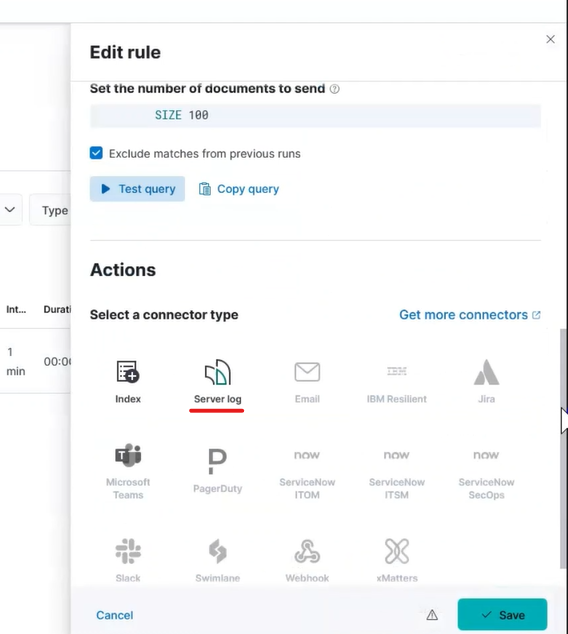 Journal du serveur d'alerte Kibana
Journal du serveur d'alerte Kibana
Cliquez Créer un connecteur et tapez quelque chose de significatif pour Nom du connecteur dans le pop-up.
Réglez le Niveau à tout ce qui reflète ce que vous considérez comme l'alerte. Vous pouvez l'utiliser pour indiquer à Logstash comment filtrer et transformer les messages.
Si vous le souhaitez, modifiez le Message. Le Message le champ est ce qui sera livré par e-mail.
Presse sauvegarder.
Après quelques minutes, accédez à votre serveur Kibana et confirmez que les messages apparaissent dans /var/log/kibana.log.
Étape 5 – Envoyer des e-mails avec Logstash [18:30]
Accédez à votre serveur Kibana et installez Logstash avec cette commande :
sudo apt-get install -y logstash
Téléchargez ce fichier logstash :Fichier Logstash pour les alertes par e-mail
Vous pouvez placer ce fichier où vous le souhaitez. Pour l'instant, nous supposerons que vous l'avez placé dans /root/logstash.conf.
Dans l’étape de sortie, remplissez les valeurs appropriées pour la connexion par courrier électronique.
Pour exécuter logstash et commencer à envoyer des e-mails au fur et à mesure, tapez cette commande :
/usr/share/logstash/bin/logstash -f /root/logstash.conf